
До пристигането на Android 11 нямаше възможност за директно записване на съдържанието на екрана. За да изпълните тази задача, трябваше да използвате външни приложения. С последните подобрения тази опция вече е възможна. Това е, което ще обясним в тази публикация: как да запишете екрана на android, напълно безплатно и без досадните водни знаци, които понякога се появяват.
Ще обясним и как да го направим в случай на мобилни телефони с Android, които все още не работят с новите версии или в които функцията за запис на екрана просто не е включена. В тези случаи винаги има възможност за прибягване до външни приложения.
Помощна програма за запис на мобилен екран
Много потребители може да не намерят тази функция за много интересна в началото. Каква е ползата от записа на екрана на мобилния телефон?
Ако се замислим, има много причини да го направим: запишете урок и го изпратете например чрез WhatsApp, регистрирайте геймплей на игра или споделете с някой от нашите контакти работата на конкретно приложение... Накратко, причините могат да бъдат няколко.
Ако имаме Android 11, методът е много прост. Това са стъпките, които трябва да следвате:
Как да записвате екрана на Android (без да използвате приложения)
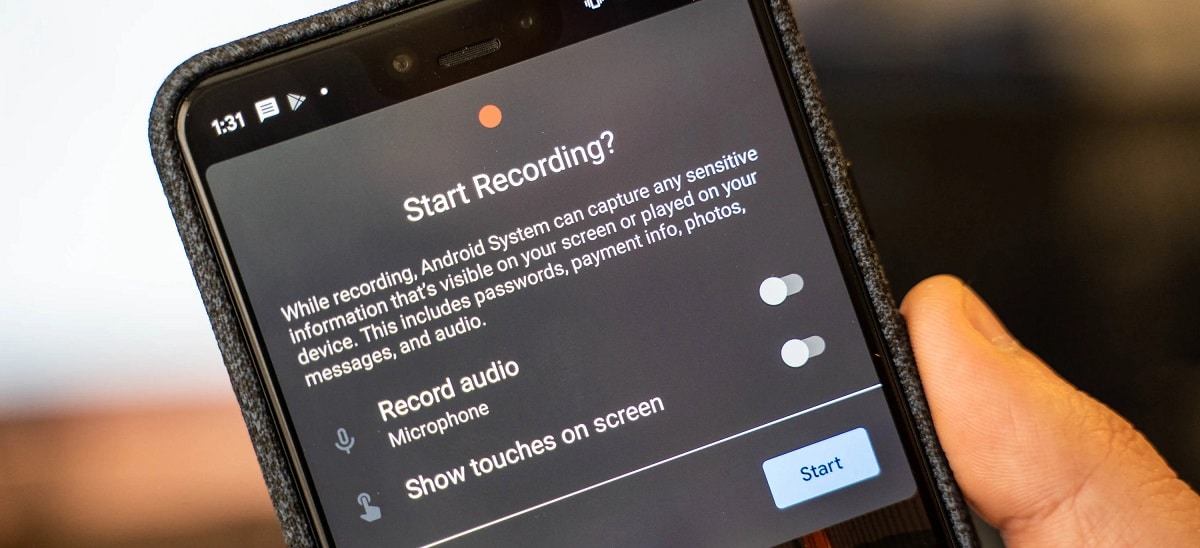
Как да запишете екран на Android 11
Има два начина за запис на екрана на нашия смартфон, в зависимост от марката и модела на нашия мобилен модел. Някои производители харесват Huawei, Samsung или Xiaomi Те включват собствена функция за запис или приложение от фабриката. Ще го намерим в менюто за персонализиране. За други марки винаги ще разполагаме с естествения метод за Android 11. Обясняваме и двата по-долу:
по мобилния телефон Huawei, Samsung или Xiaomi
При тези марки (а също и в някои други) стъпките, които трябва да следвате, са следните:
- На главния екран на смартфона плъзгаме пръста си надолу, за да покажем меню за бързи настройки.
- В него търсим опцията за "Екран за запис". Ако това не се появи, има възможност да щракнете върху иконата на молив (в долния ляв ъгъл) и да я плъзнете в горната част.
- Натискането на иконата „Екран за запис“ ще изведе изскачащо меню. В него можем да решим дали искаме да заснемем звука в допълнение към изображението или искаме да се показват „докосванията на екрана“, които правим с пръстите си.
- След това просто щракнете върху бутона «Старт», за да започнете записа.
- За да прекратите записа, натиснете червен бутон.
След като записът приключи, видеото ще бъде съхранено в галерията на нашия телефон. От там можем да го споделим, редактираме или изтрием, каквото пожелаем.
В мобилни телефони на други марки
Въпреки че основните марки мобилни телефони предлагат опцията, която обяснихме в предишния раздел, все още има много, които не я включват. В този случай методът за запис на мобилен екран това ли е:
- Първо, нека отидем до приложението "Игрален център". В зависимост от марката и модела може да се намери под различни имена: „Game Booster“, „Game Space“ и др.
- В това приложение можем да намерим различни опции за подобряване на производителността на нашето устройство, когато го използваме за игра. Един от тях е този на екран за запис за улавяне и споделяне геймплеи.
Приложения за запис на екрана на телефон с Android
Какво да правим, ако мобилният ни телефон не е актуализиран до Android 11? В такъв случай няма друг избор, освен да прибягвайте до помощта на външни приложения. Веднъж инсталирани, те са много лесни за използване и резултатът, който ни дават, е същият. Това са най-препоръчителните:
AZ екранен рекордер

Записвайте екрана на Android с AZ Screen Recorder
Досега, AZ Screen Recorder Това е най-популярното приложение за запис на екрана на мобилен телефон с Android. Не напразно има повече от 10 милиона изтегляния в Google Play.
Използването му е много просто, с различни опции за запис достъпно: или чрез постоянно известие, което ще се появи на панела, или чрез падащото меню, което се показва в плаващо балонче, което се появява на екрана.
Освен това приложението ни позволява да изпълняваме безплатно регулиране на качеството на звука и картината. За по-фини и по-професионални настройки има опция професионалист на плащане.
Линк: AZ Screen Recorder
Рекордер на екрана на играта
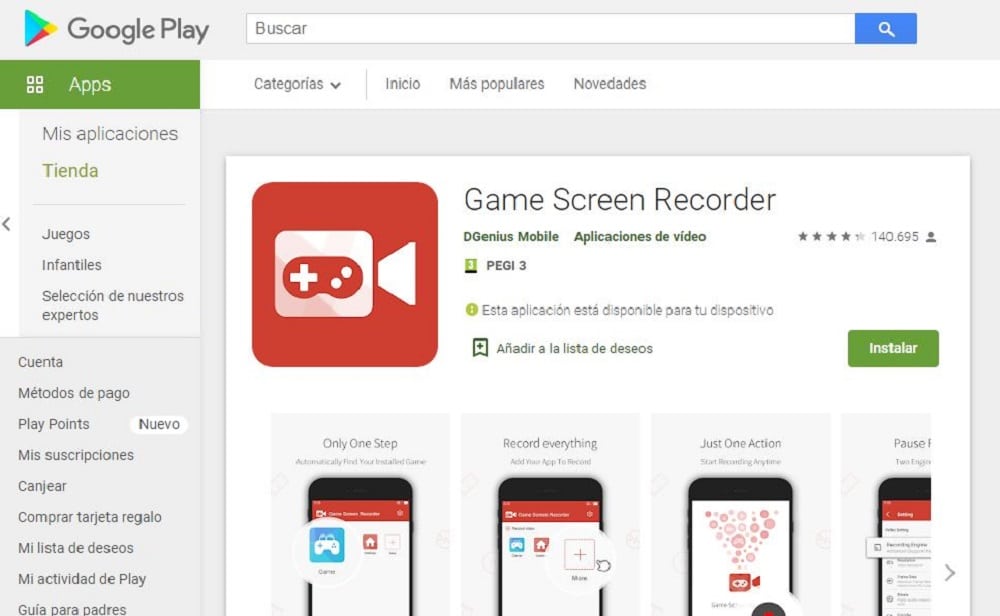
Записвайте екрана на Android с AZ Screen Recorder
Както подсказва името му, Рекордер на екрана на играта е приложение, предназначено за запис геймплеи от екрана на мобилния телефон, въпреки че това може да се използва за запис на всичко друго. Една от най-интересните му функции е автоматичният запис: приложението започва да записва, без да се налага да натиска нищо, когато установи, че играем, и спира, когато сме готови.
Връзка: Запис на екрана на играта
Екранен рекордер
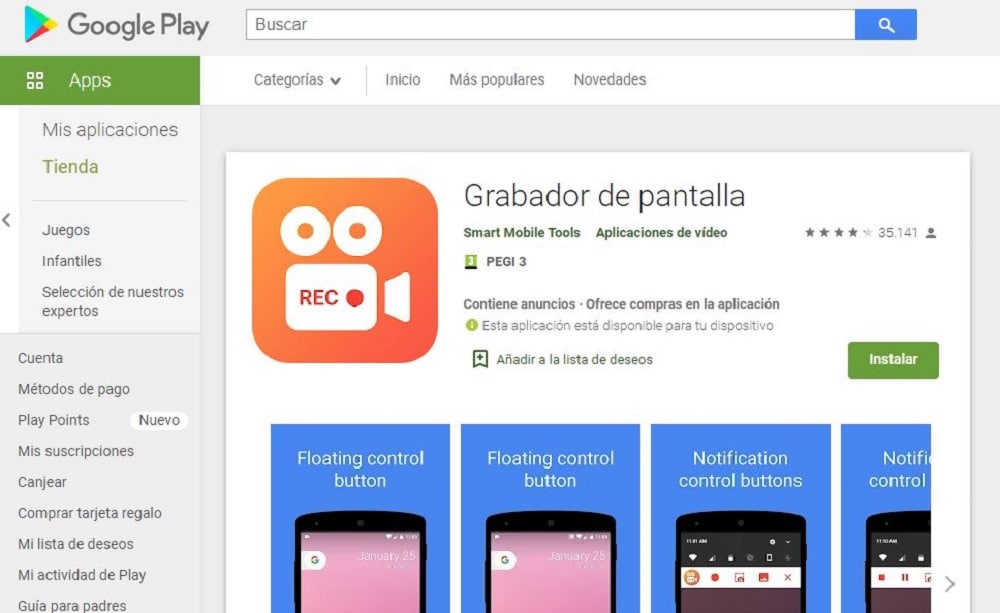
Запишете екрана на Android с Screen Recorder
Екранен рекордер това е по-скромна алтернатива, но перфектно функционална и преди всичко безплатна. Единственият недостатък е, че за достъп до различните му опции трябва да преглеждате реклами. Малка такса за плащане.
Важен аспект, който трябва да се вземе предвид: той не предлага самия видео редактор, въпреки че ни позволява да изрязваме и дори компресираме получените видеоклипове, решение, което другите приложения в този списък обикновено не предлагат, много интересно, ако имаме бавни връзки или не искаме да използваме много данни.
Линк: Екранен рекордер
Мобизен
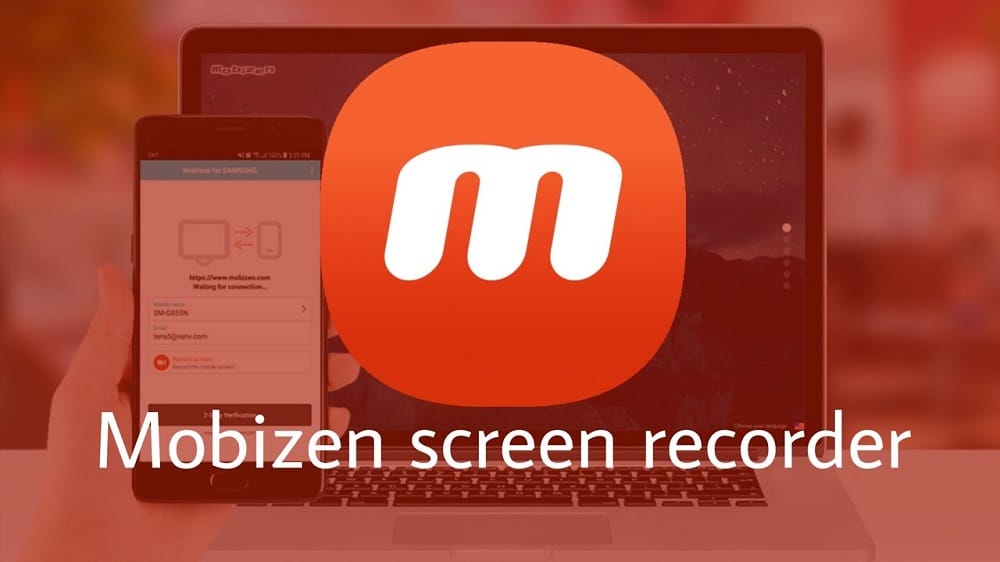
Запишете екрана на Android с Mobizen
Друг практичен и безплатен вариант, макар и зареден с досадна реклама (не може да имаш всичко). Но въпреки това, Мобизен Това е много добър инструмент за стартиране на екранни записи на телефони с Android. Има и плаващ бутон в стила на AZ Screen Recorder, макар и без опцията за излъчване на живо.
Линк: Мобизен
V Рекордер
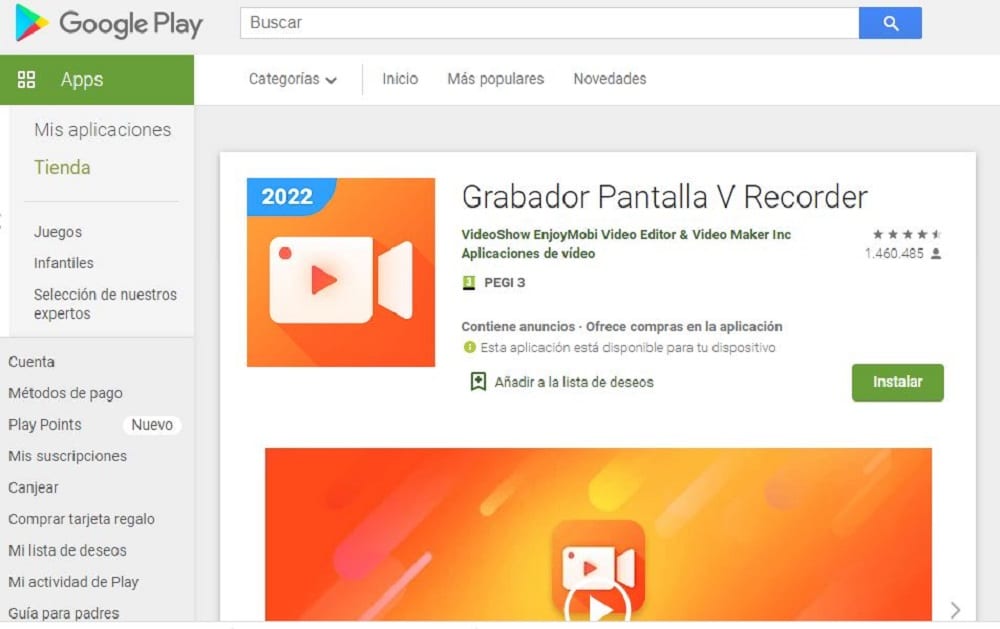
Запишете екрана на Android с V Recorder
Накрая ще говорим за V Рекордер, безплатен екранен рекордер за Android, въпреки че може да предлага функции на почти професионално ниво. Без съмнение, едно от най-пълните приложения от този тип.
Списъкът с нещата, които могат да се правят с това приложение, е много дълъг. Сред тях е добавяне на музика, субтитри, текстове със специални ефекти, кадър или артистични преходи. Хиляда и една възможности в нашия обсег.
Линк: V Рекордер